Laporan Pendapatan per Pelanggan
Kembali TutorialButuh analisa “Pendapatan per Pelanggan”? Tenang, Kledo sudah menyediakannya khusus untuk kawan Kledo. Buka aja “Laporan Pendapatan per Pelanggan”!
Laporan Pendapatan per Pelanggan pada Kledo
Mau tarik data pendapatan per customer untuk keperluan analisa pendapatan dan pelanggan? Kledo punya “Laporan Pendapatan per Pelanggan” di menu “Laporan” pada “Penjualan”. “Laporan Pendapatan per Pelanggan” pada Kledo menampilkan seluruh customer yang terdaftar di Kledo, berikut akumulasi nominal penjualan pada periode yang telah ditentukan.
Kawan Kledo juga bisa melihat detail transaksi penjualan yang sudah dicatat ketika customer melakukan pembelian di menu “Penjualan”. Dengan adanya Kledo, tentu kawan Kledo semua tidak perlu repot untuk membuat “Laporan Pendapatan per Pelanggan”.
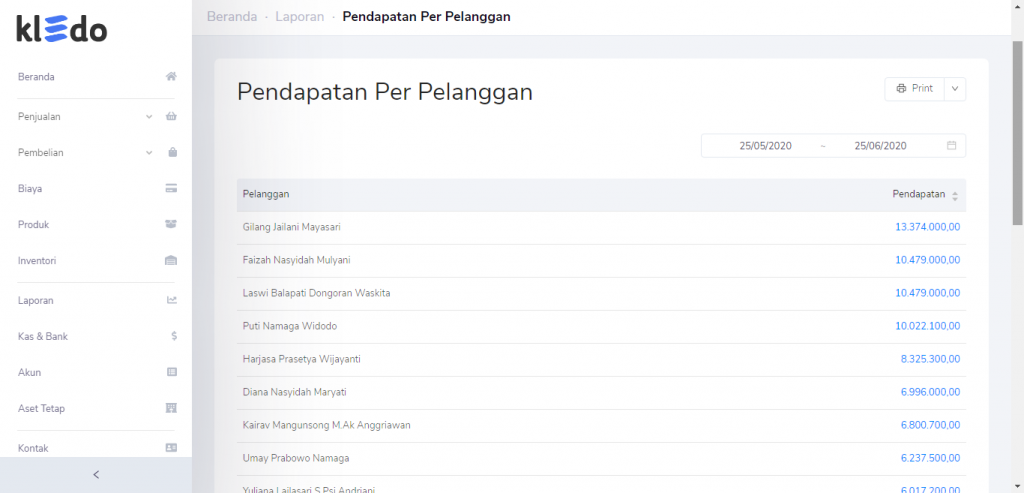
Pada Kledo, semua transaksi yang dicatat sudah dilakukan penyusunan laporan secara otomatis, sehingga bagi kawan Kledo yang tidak paham akuntansi pun, tinggal melihat “Laporan”, termasuk “Laporan Pendapatan per Pelanggan” bila dibutuhkan.
Bagaimana cara mendapatkan “Laporan Pendapatan per Pelanggan” Kledo?
1. Masuk “Beranda” > klik “Laporan” > klik “Pendapatan per Pelanggan” pada “Penjualan”
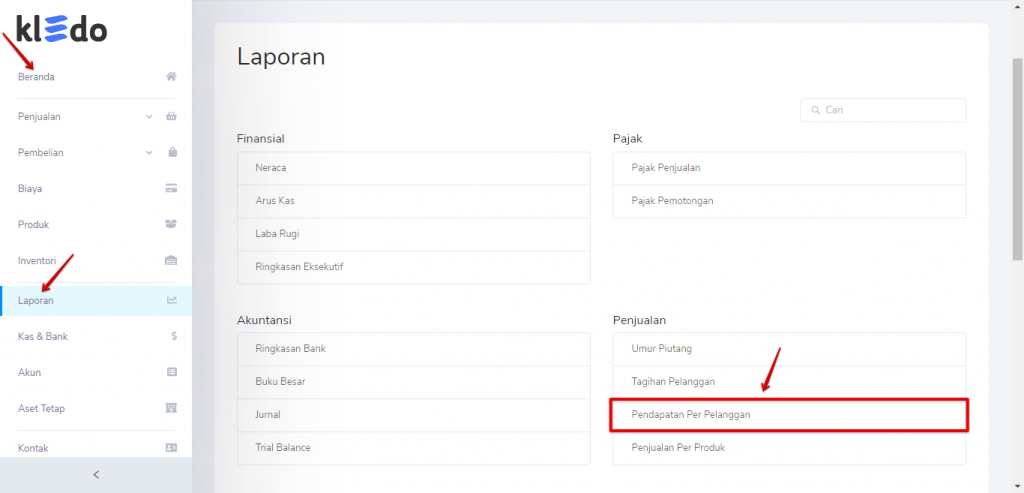
Klik “Pendapatan per Pelanggan” pada bagian “Penjualan” ya kawan Kledo!
2. Filter “Periode”
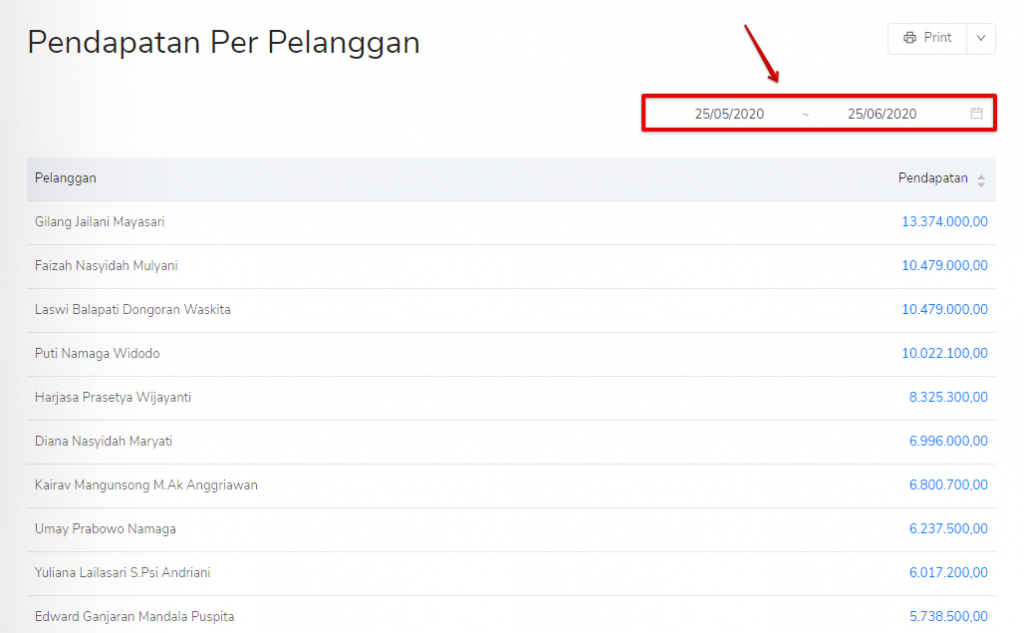
Kawan Kledo dapat memilih tanggal “Laporan Pendapatan per Pelanggan” sesuai dengan periode yang dibutuhkan. Pertama lakukan filter tanggal. Misal, untuk melakukan crosscheck dan analisis pendapatan per customer sepanjang Q1 (kuartal pertama) tahun ini. Masukkan saja periode dari tanggal 01/01/2020 sampai 31/03/2020, kemudian tekan enter.
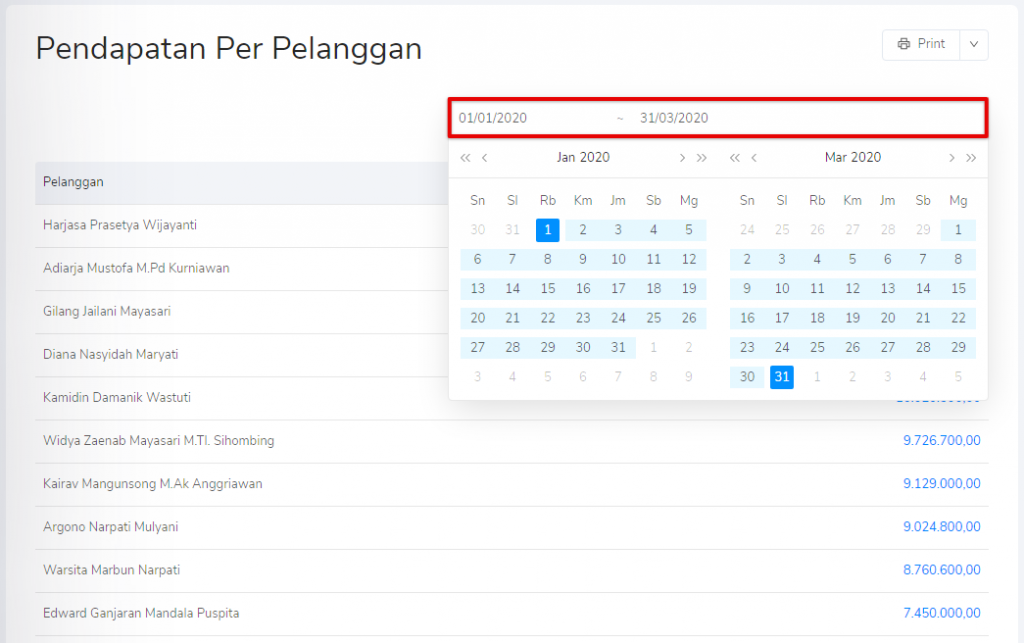
Secara otomatis akan muncul “Laporan Pendapatan per Pelanggan” pada periode yang dituju dengan transaksi yang lengkap. Mudah kan?
Baca juga: Laporan Pembelian per Vendor
3. Klik “Pendapatan” untuk melihat detail transaksi “Pendapatan per Pelanggan”
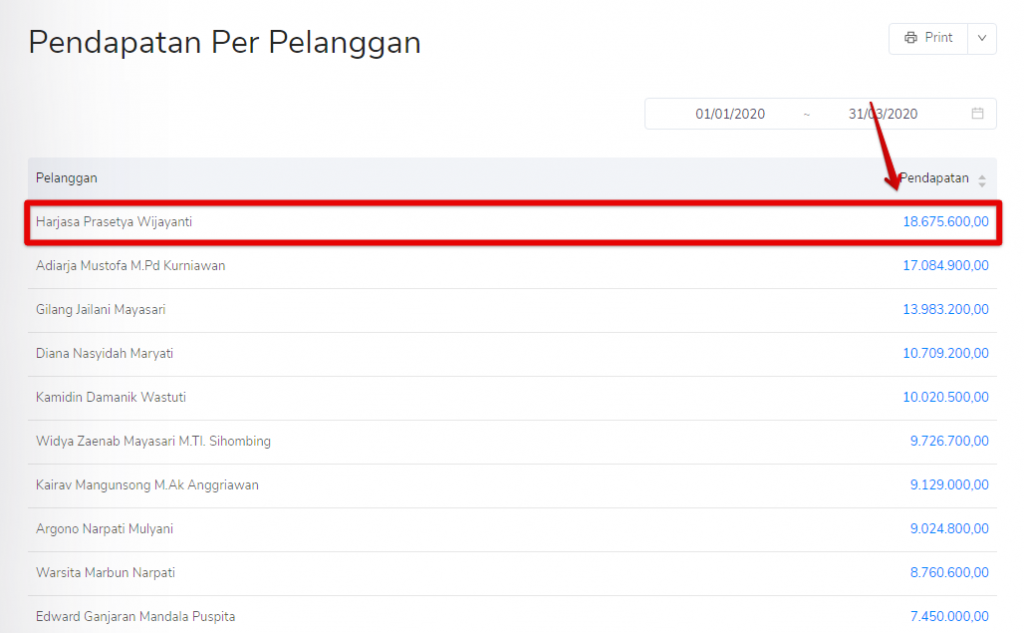
Kawan Kledo bisa melihat detail atas transaksi pada pelanggan dipilih atas “Laporan Pendapatan per Pelanggan” sesuai dengan periode yang telah ditentukan. Caranya? Klik salah satu “Pendapatan” atas customer yang ingin dilihat detailnya.
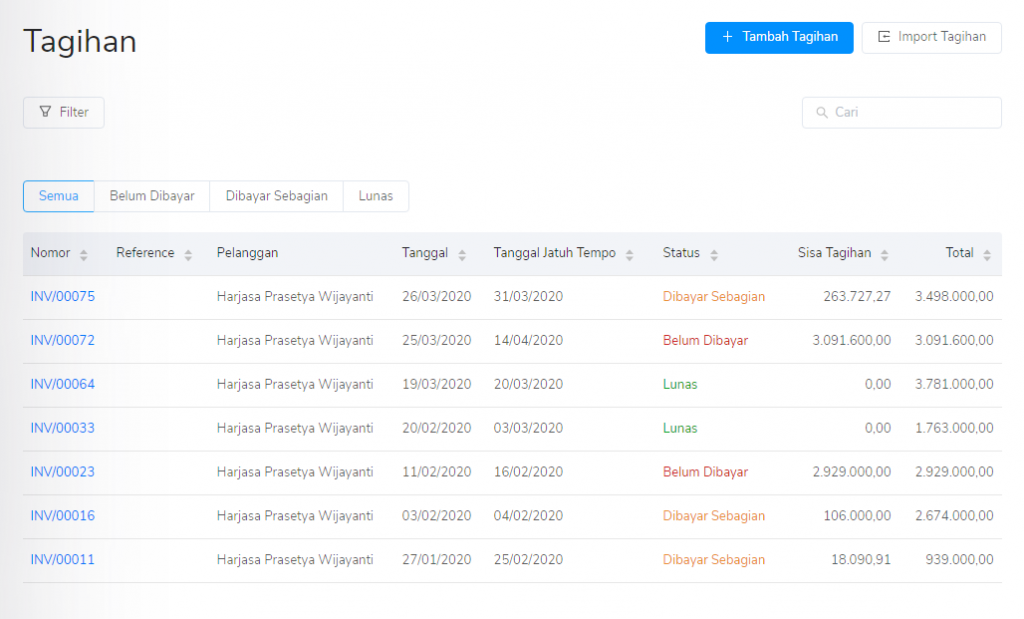
Kledo akan menampilkan detail keseluruhan transaksi yang telah dilakukan oleh pelanggan dipilih, di mana jumlah total pendapatan sama dengan yang tertera pada “Laporan Pendapatan per Pelanggan”. Ingin membuka invoice dari menu ini? Bisa dong, klik saja salah satu nomor invoice yang akan diliat detailnya ya kawan Kledo!
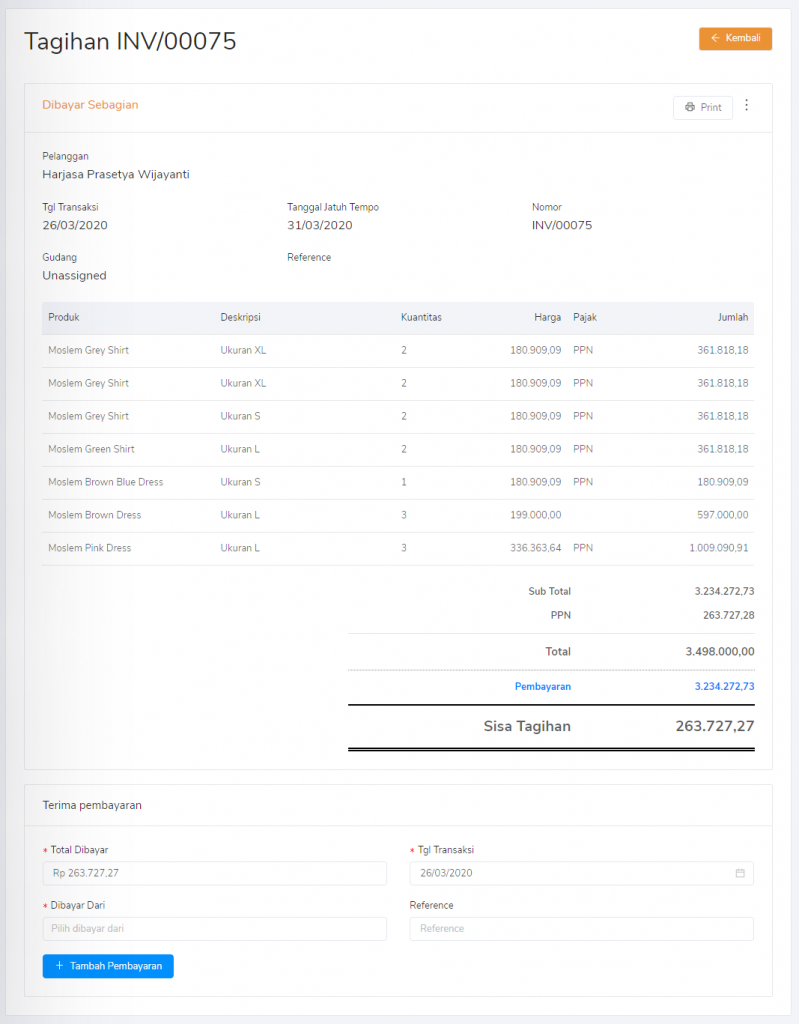
Setelah diklik, akan muncul invoice atas customer yang ditunjuk. “Laporan Pendapatan per Pelanggan” ini terintegrasi langsung dengan “Tagihan” untuk transaksi “Penjualan” pada Kledo.
4. “Print” dengan format yang diinginkan
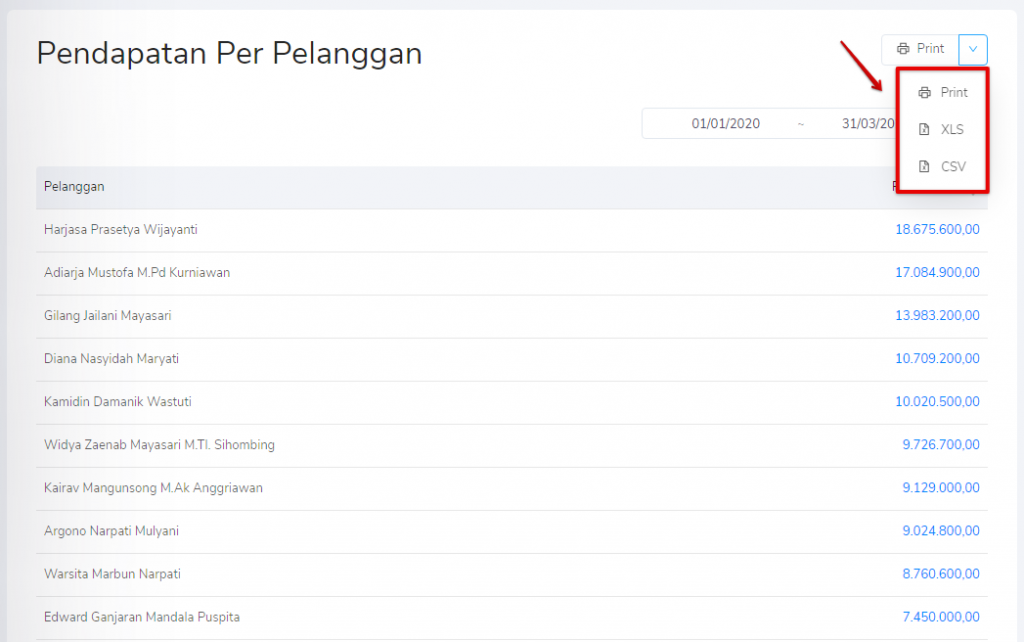
Pilih format ekspor “Laporan Pendapatan per Pelanggan” yang kawan Kledo kehendaki. Kledo menyediakannya dalam 3 (tiga) bentuk format, yaitu: Print, XLS, dan CSV.
Untuk lebih lengkapnya, Kawan Kledo dapat mengikuti langkah-langkah yang ada di video tutorial berikut ini:
Mudah kan pake Kledo? Simak tutorial lain terkait Laporan di sini ya!